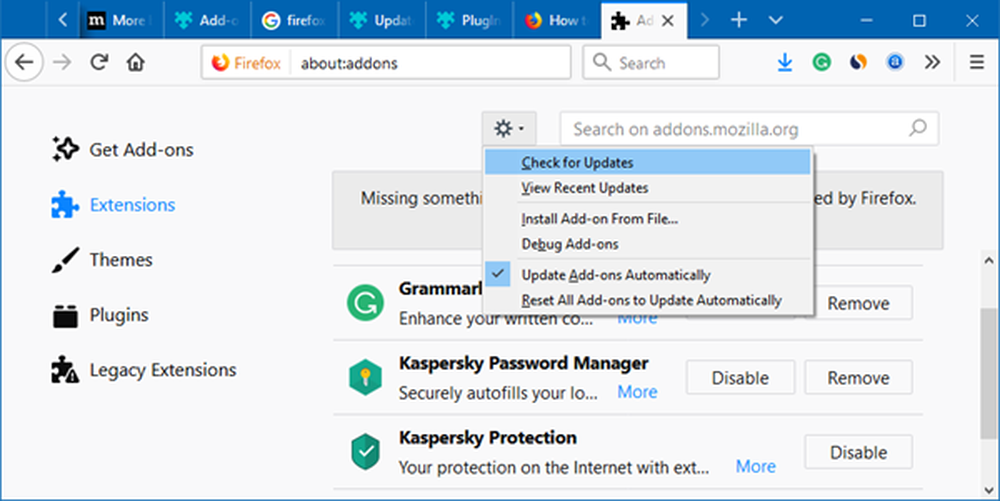Cómo actualizar la BIOS en una computadora con Windows 10

BIOS es un término que hemos escuchado de a veces, de hecho, es posible que, para la mayoría de los problemas de hardware, el responsable de TI haya sugerido una actualización del BIOS antes de solucionar el problema del hardware. ¿Qué es BIOS? BIOS es un acrónimo de (Basic Input Output System) y es una pieza de software que acompaña a la placa base de la PC. En pocas palabras, forma una capa de comunicación entre el hardware y el sistema operativo. Por lo tanto, no hace falta decir que la BIOS es muy importante cuando se trata de la funcionalidad de su computadora con Windows 10/8/7.

¿Por qué actualizar el BIOS del sistema?
BIOS es, después de todo, una pieza de software que debe actualizarse periódicamente, solo para el sistema operativo o las aplicaciones en general. Las actualizaciones generalmente se hornean en mejoras y arreglos que eventualmente ayudarán al software a mantener su compatibilidad con el hardware y el software. Dicho esto, a diferencia de la mayoría de las otras aplicaciones, la BIOS debe actualizarse manualmente, y eso es precisamente lo que explicaremos en este segmento..
La mayoría no necesita o tiene que actualizar el BIOS. Si su computadora funciona correctamente, no necesita actualizar o actualizar su BIOS. En cualquier caso, si lo desea, le recomendamos que no intente actualizar su BIOS usted mismo, sino que acuda a un técnico informático que esté mejor equipado para hacerlo. Uno debe considerar actualizar el BIOS solo si se enfrenta a algunos problemas de rendimiento u otros problemas que necesitar Usted para actualizar el BIOS. Hay que tener cuidado y saber actualizar el BIOS; de lo contrario podría ladrarte todo sistema.
Cómo comprobar tu versión de BIOS
Antes de actualizar el BIOS, debe verificar la versión en la Información del sistema. Ya hemos visto cómo comprobar la versión del BIOS. Tienes que escribir msinfo32 en la búsqueda y pulse Intro. Una vez que se abre la herramienta de información del sistema, puede verificar la versión del BIOS.
También se puede ejecutar un comando en CMD para verificar la versión del BIOS. Haga clic en el botón "Inicio" y presione Ejecutar, una vez que aparezca el cuadro Ejecutar escriba información del sistema y luego presione OK. Puede simplemente anotar el número de BIOS y compararlo con la última versión del sitio web del fabricante, si es necesario, actualice la misma.
Cómo actualizar BIOS en Windows
El BIOS no solo ayuda a mantener la estabilidad de su sistema, sino que también aumentará la seguridad y tratará de proteger el sistema de cualquier vulnerabilidad..
Antes de comenzar, asegúrese de tener respaldo de energía mientras actualiza el BIOS. Porque si la computadora se apaga durante el proceso, la BIOS puede estar dañada y necesitará un técnico para solucionarlo. Su CD / DVD de arranque puede o no puede ayudar, dependiendo de cómo se encuentre la BIOS después de que se apague un sistema o se interrumpa repentinamente el sistema mientras se reescribe la BIOS.
Visite el sitio del fabricante para descargar la actualización del BIOS, por ejemplo, si posee una computadora portátil Dell, puede dirigirse a Dell.com o puede usar Utilidad de actualización de Dell.
Identifique su producto ingresando la etiqueta de servicio o el número de serie.
- En caso de que el sistema que se muestra sea incorrecto, haga clic en "Ver un producto diferente" e intente buscar un producto manualmente. Una vez que se haya elegido el producto correcto, vaya a la BIOS desde la categoría desplegable.
- En caso de que haya varios archivos en la lista, seleccione el último al verificar el número de actualización haciendo clic en "Ver detalles".
- Descarga y guarda el archivo en tu escritorio
- Haga doble clic en el icono y esto reiniciará su sistema y abrirá una página de actualización de BIOS.

Dicho esto, el procedimiento de actualización puede variar ligeramente de un producto a otro. También vale la pena mencionar que los OEM dejan de actualizar el BIOS para algunas de las máquinas después de un cierto lapso de tiempo..
Leer: Cómo restablecer la configuración del BIOS a la predeterminada.
Actualice el BIOS creando un USB de arranque
También se puede descargar el BIOS update.EXE Archivo en una unidad flash de arranque y actualizar el mismo. Para hacer esto primero, debe dirigirse al sitio web oficial de la compañía y descargar el archivo BIOS..

Para crear una unidad flash USB de arranque, Paquete de implementación de diagnóstico de Dell y las instrucciones correspondientes se dan aquí..
- Descargue el archivo de actualización de la BIOS que normalmente es .exe
- Copie el archivo a la unidad flash USB de arranque.
- Ahora inserte la memoria USB en el sistema en el que necesita actualizar el BIOS
- Después del reinicio, presione F12, asegúrese de que el USB con BIOS esté conectado.
- Seleccione el dispositivo de almacenamiento USB en el menú y presione Retorno
- El sistema abrirá un indicador de comando
- Sigue las instrucciones en pantalla y completa el proceso de actualización..
Puede encontrar este video en Dell.com acerca de la actualización del BIOS útil:
Usando aplicaciones de actualización de BIOS
Ahora, esta es la parte más fácil y he estado usando este método para actualizar el BIOS en mi portátil HP desde hace bastante tiempo. Los fabricantes de placas madre tendrán su propia Aplicaciones de actualización de la BIOS y todo lo que necesitas hacer es presionar un botón y listo! El software se encargará del resto. Siempre es recomendable apagar los cortafuegos y otros programas de seguridad, ya que podrían entrometerse en el proceso..
Actualización de la BIOS en computadoras HP
Como explicamos anteriormente, el proceso de actualización de la BIOS es ligeramente diferente para diferentes marcas y para no dejar piedras sin mover, también lo guiaremos a través de los pasos para actualizar la BIOS para los sistemas HP..
- Vaya a la página web de Descargas de software y controladores de HP y elija el modelo correcto
- Seleccione el sistema operativo
- La página web mostrará una lista de actualizaciones para su computadora y usted debe verificar la sección de BIOS. Si la opción BIOS no está disponible, significa que ya está ejecutando la última versión del BIOS..
- Asegúrese de que la actualización del BIOS sea para el modelo de su computadora si hay alguna confusión, verifique la información de su sistema. BIOS incorrecto puede causar daños severos a la placa base.
- Descarga el archivo BIOS y guárdalo.
- Deshabilite el antivirus y otros programas de seguridad temporalmente
- Haga doble clic en el archivo BIOS y siga las instrucciones en pantalla.
- Una vez completada la instalación, reinicie la PC según lo indique el instalador.
Utilice la actualización del sistema Lenovo para actualizar la BIOS en las computadoras portátiles Lenovo
Bueno, en caso de que tenga una computadora portátil Lenovo, la mejor manera de actualizar el BIOS sería utilizar la Actualización del sistema Lenovo que es compatible con ThinkPad, ThinkCentre, ThinkStation, Lenovo V, B, K y E-Series. Alternativamente, puede descargar directamente el BIOS desde el sitio de soporte de Lenovo e instalar el mismo manualmente.
- Encuentre la última versión de la BIOS para su máquina en el sitio de soporte.
- En la página de soporte, vaya a producto> Haga clic en Controladores y software> Seleccionar BIOS> Elija su sistema operativo.
- Lenovo recomienda a los usuarios desactivar el antivirus o cualquier otro tipo de cortafuegos antes de iniciar la actualización del BIOS.
- Una vez que el archivo se haya descargado del sitio de soporte, extráigalo y ejecútelo si es necesario, siga las instrucciones en pantalla.
- Reinicie la computadora cuando se le solicite y listo! tu BIOS está actualizado.
Actualizar BIOS en ASUS usando WinFLASH
Para actualizar el BIOS en los sistemas ASUS, tendrá que usar la utilidad WinFLASH. Las instrucciones detalladas se pueden encontrar en asus.com.
En pocas palabras, la actualización de la BIOS es un proceso bastante sencillo dado que se obtiene el número de modelo correcto. De hecho, la mayoría de las versiones recientes de Windows como Windows 10 manejan el proceso de actualización de una manera mucho más elegante que los sistemas Windows XP..
Enlaces útiles ... por si acaso ...- ¿Olvidó su contraseña de BIOS? Use PC CMOS Cleaner.
- Restablecer la contraseña del BIOS con CmosPwd.